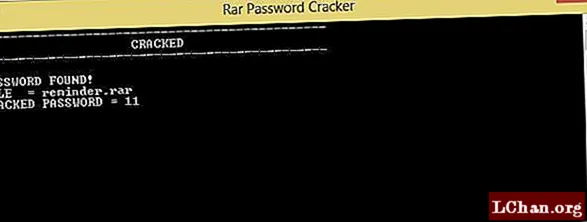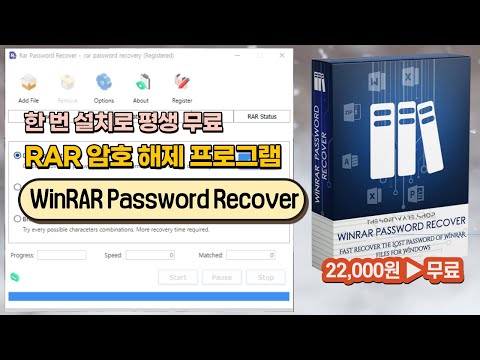
콘텐츠
- 사람들이 WinRAR 암호를 제거하려는 이유는 무엇입니까?
- WinRAR 아카이브 암호를 제거하는 방법?
- 방법 1 : 알려진 WinRAR 암호 제거
- 방법 2 : 잊어 버린 WinRAR 암호 추측
- 방법 3 : 메모장 / CMD로 WinRAR 아카이브 암호 제거
- 방법 4 : WinRAR 암호 제거기로 WinRAR 암호 제거
- 요약
WinRAR은 Windows 용 파일 아카이버 소프트웨어입니다. 한 번에 원하는만큼 파일을 압축 할 수 있습니다. 이 놀라운 소프트웨어는 전 세계적으로 사용되고 있습니다. 이렇게 많은 수의 사용자가 연결되어 있기 때문에 WinRAR은 가능한 모든 종류의 보안을 제공하려고합니다. 실제로 파일이 포함 된 WinRAR 폴더를 암호로 잠글 수 있습니다. 다른 사람이 귀하의 동의없이 소중한 파일을 볼 수 없도록합니다. 이 기사에서는 다른 방법을 사용하여 WinRAR 아카이브 암호를 제거하는 방법을 소개합니다. WinRAR 암호 제거기.
사람들이 WinRAR 암호를 제거하려는 이유는 무엇입니까?
컴퓨터의 모든 단일 폴더는 WinRAR 아카이브로 변환 할 수 있습니다. 이를 위해 매일 많은 폴더에 대한 아카이브를 만들 수 있습니다. WinRAR을 사용하면 잠 그려는 아카이브에 암호를 입력 할 수 있으므로 아카이브 폴더의 모든 단일 암호를 기억하지 못할 수도 있습니다. 따라서 중요한 파일이있는 아카이브의 암호를 잊은 경우 WinRAR 암호 제거기를 사용하여 보호를 제거 할 수 있습니다. 그림의 또 다른 측면도 있습니다. 다른 사람이 귀하의 허가없이 소중한 파일을 보거나 편집 할 수 없도록 RAR 보관 폴더를 암호로 잠글 수 있지만 얼마 후 해당 파일을 보호하고 싶지 않아서 보호를 해제하려고합니다.
WinRAR 아카이브 암호를 제거하는 방법?
암호로 WinRAR을 잠그는 것은 매우 쉽지만 폴더의 암호를 잊어 버린 경우 파일에 액세스하기 위해 폴더 잠금을 해제하는 데 많은 어려움이있을 수 있습니다. 이 문제에서 RAR 파일의 잠금을 해제하는 데는 두 가지 경우가 있습니다. 폴더의 암호를 알고 있고 나중에 보호를 제거하려는 경우 또는 암호를 잊어 버렸지 만 여전히 보호를 제거하려는 경우입니다.
방법 1 : 알려진 WinRAR 암호 제거
WinRAR 폴더의 암호를 알고 있다면 이미 절반의 작업을 수행 한 것입니다. 다음의 간단한 단계에 따라 암호를 알고있는 WinRAR 파일에서 암호 보호를 쉽게 제거 할 수 있습니다.
1 단계: 보호를 제거하려는 WinRAR 폴더로 이동합니다.
2 단계: 보관 된 폴더를 마우스 오른쪽 버튼으로 클릭하고 "추출 위치"를 선택하십시오.
3 단계 : 폴더를 추출 할 경로를 입력하십시오.
4 단계 : 아카이브의 비밀번호를 묻는 메시지가 표시됩니다.
5 단계: 알고있는 비밀번호를 입력하고 "확인"을 클릭합니다.
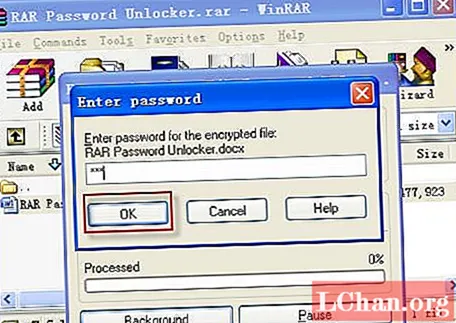
6 단계: 원하는 위치에 폴더가 추출됩니다.
7 단계: 이제 다시 보관하려면 폴더로 이동하여 암호 보호없이 압축을 풉니 다.
잠긴 WinRAR 폴더가 많을 수 있으므로 WinRAR 암호를 잊어 버리는 것은 매우 일반적인 일입니다. 암호를 잊은 경우 WinRAR 폴더를 복구하는 것은 그리 쉽지 않습니다. 그러나 이러한 간단한 방법을 따르면 할 수 있습니다!
방법 2 : 잊어 버린 WinRAR 암호 추측
이것은 매우 간단하고 직접적인 방법입니다. 다른 보안 파일에 설정 한 모든 암호를 기억하십시오. 소프트웨어없이 WinRAR 암호를 제거하는 방법에 대해 궁금 할 수 있습니다. 이 방법이 하나입니다.
1 단계: 비밀번호를 잊어 버린 WinRAR 폴더로 이동합니다.
2 단계: 폴더를 열면 폴더의 비밀번호를 묻습니다.
3 단계: 기억할 수있는 가능한 모든 비밀번호를 입력하십시오.
4 단계: 운이 좋으면 올바른 비밀번호를 입력하고 파일 잠금을 해제 할 수 있습니다.
방법 3 : 메모장 / CMD로 WinRAR 아카이브 암호 제거
배치 스크립트의 도움으로 실제로 자신의 암호 제거 도구를 만들 수 있습니다. 배치 파일은 일련의 지침이 포함 된 파일입니다. 소프트웨어 도구없이 WinRAR 암호 제거기를 찾고 있다면. 이것은 당신에게 맞는 장소입니다. CMD 및 메모장을 사용하여 WinRAR 폴더에서 암호를 제거하려면 다음 간단한 단계를 따르십시오.
1 단계: 컴퓨터에서 메모장을 엽니 다.
2 단계: WinRAR에 온라인으로 제공되는 암호 제거 코드를 복사하여 붙여 넣습니다.
3 단계: 붙여 넣기 후 파일을 Crack.bat로 저장합니다.
4 단계: 이제 Crack.bat 파일을 열면 명령 프롬프트에서 열립니다.
5 단계: 확장자와 함께 파일 이름을 입력합니다.
6 단계: 이제 명령 프롬프트에서 파일 위치를 묻습니다.
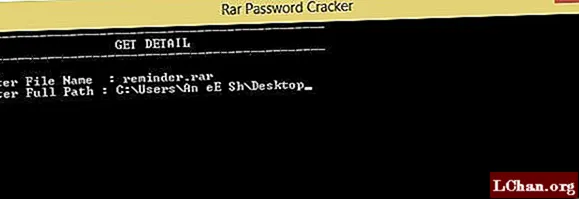
7 단계: 올바른 위치를 입력하고 Enter를 누르십시오.
8 단계: 비밀번호의 복잡성에 따라 다소 시간이 소요됩니다.
9 단계: 잠시 후 크랙 된 비밀번호가 화면에 표시됩니다.
방법 4 : WinRAR 암호 제거기로 WinRAR 암호 제거
모든 오프라인 방법을 시도했지만 어느 방법도 효과가없는 경우. 이것은 항상 당신을 도울 것이므로 매우 유망한 방법입니다. RAR 용 PassFab으로 알려진 WinRAR 암호 제거 온라인 소프트웨어가 있습니다. 100 % 암호 제거 보장을 약속하는 매우 놀라운 소프트웨어입니다. 이 소프트웨어는 3 가지 기본 공격 유형을 사용하여 암호를 제거하고 매우 효율적으로 수행합니다. 이 소프트웨어를 사용하려면 다음 단계를 따라야합니다.
1 단계: 소프트웨어를 컴퓨터에 다운로드하여 실행합니다.
2 단계: 암호 보호를 제거 할 RAR 폴더를 가져옵니다.

3 단계: 비밀번호 보호를 해제하려는 공격 유형을 선택합니다.
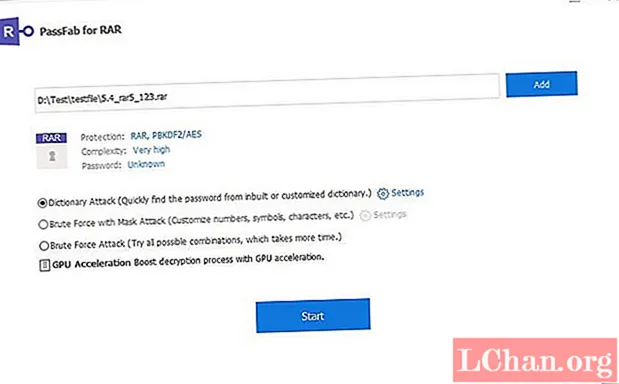
4 단계: "시작"을 누르고 소프트웨어가 나머지 작업을 수행하도록합니다.
5 단계: 소프트웨어는 일정 시간 내에 암호를 해독합니다.
6 단계: 잠긴 폴더에 크랙 된 비밀번호를 입력하고 보호를 해제합니다.
요약
WinRAR은 전 세계에서 가장 많이 사용되는 파일 압축 소프트웨어입니다. WinRAR은 사용자가 자신의 민감한 파일을 쉽게 보호 할 수 있도록 최상의 보안 조치를 제공합니다. 위의 기사에서 사람들이 WinRAR 암호를 제거하려는 이유에 대해 논의했습니다. 이를 위해 암호를 알고 있고 나중에 보호를 해제하려는 경우 또는 암호를 잊은 상태에서 여전히 폴더에 액세스하려는 경우 두 가지 경우를 모두 보았습니다. 우리는 또한 매우 쉽게 암호 보호를 제거 할 수있는 놀라운 온라인 소프트웨어를 보았습니다. 이에 대한 다른 흥미로운 정보를 찾을 수있는 경우 언제든지 저희에게 알려 주시면 반드시 조사하겠습니다. 감사합니다.